win7 64位 ghost系统Word删除空白页的方法
时间:2019-02-21 16:27:46来源:装机助理重装系统www.zhuangjizhuli.com作者:由管理员整理分享
Word对于办公一族来说必不可少的软件设备,但是近日却有win7 64位 ghost系统用户发现在做出来的word文档有空白页面,对于不用的空白页面很是影响美观,对于这个问题怎么删除空白页呢?对此小编就来具体地介绍一下删除Word空白页的方法吧。
第一种删除方法:最直接电脑键盘上的BackSpace或者Delete键,来进行删除;
第二种删除方法:分页符过到,打开 编辑 -- 替换-- 高级-- 特殊字符-- 人工分页符-- 全部替换 即可;
第三种删除方法:如果画了一个表格,占据了一整页的,造成最后一个回车在第二页,删不了;可以将表格缩小一点或者将上面或者下面页边距设小一点,打开菜单栏-- 文件-- 页面设置 命令中调整上下的数字,将其改小一点;
第四种删除方法:可能你最后几行文字的格式有问题,把他们的字体行距之类调一下应该可以,如果确实不可以的话你在打印的时候直接在第一页按ctrl+p调出打印对话框之后选择打印当前页就可以了,不会打出后面的空白页的;
第五种删除方法:将鼠标放在前一页的最后,用DEL健删除。如果空白面是最后一页,且鼠标在第一行,可选 格式 -- 段落,将这一行的行距设为固定值1磅,空白页就会消失;
第六种删除方法:先显示分页符,即在word的左下角调整到 普通视图 状态,分页符直接删除即可。
以上就是常见导致Word出现空白页的原因和解决方法,但是为方便用户操作,在Word 办公软件的过程中,经常会遇到空白页,如何删除空白页的方法,希望这个教程对大家有帮助
第一种:如果空白页是最后一页,请将鼠标放在最后一页的第一行,按DEL键删除
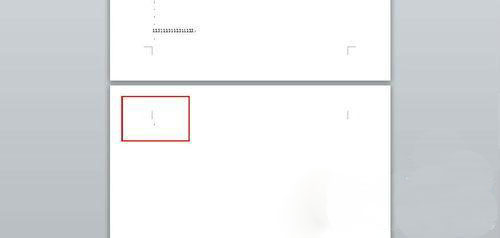
第二种:插入表格后的空白页
1、首先,在Word文档中选中空白页的段落标记;
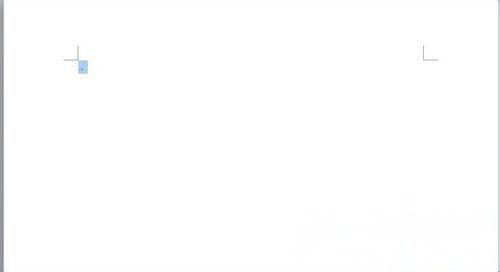
2、然后,在空白页窗口鼠标右键,弹出的快捷菜单单击 段落 命令;
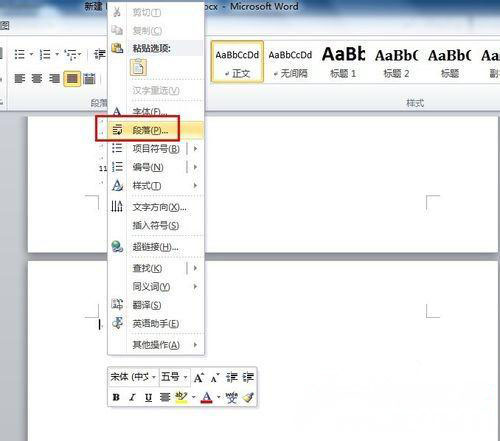
3、接下来,在缩进和间距选项卡,单击打开行距的下拉菜单,选择固定值,最后再设置值更改为1磅即可。
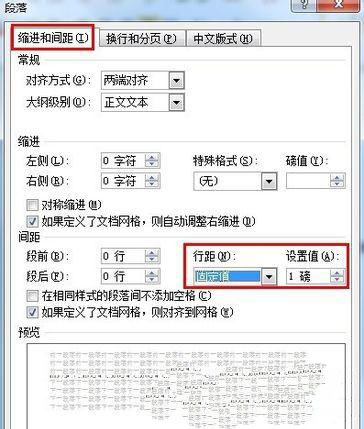
第三种:1、首先,在开始功能区单击编辑菜单中的替换按钮;
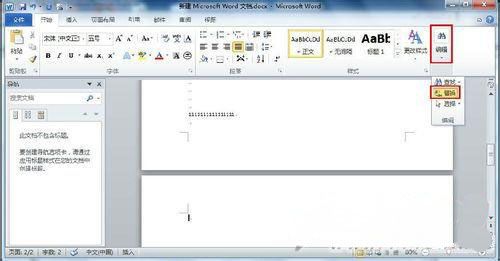
2、然后,在单击更多按钮,展开更多项目,单击打开特效格式的下拉菜单,选择手动分页符;
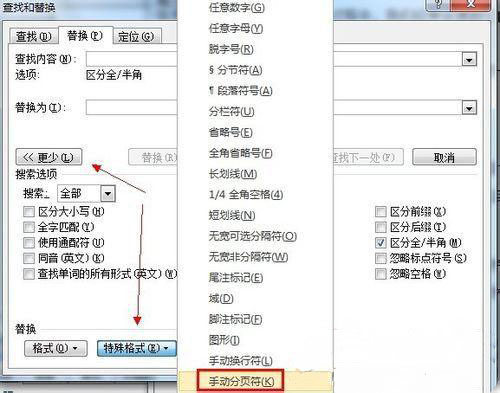
3、最后在单击全部替换按钮即可。
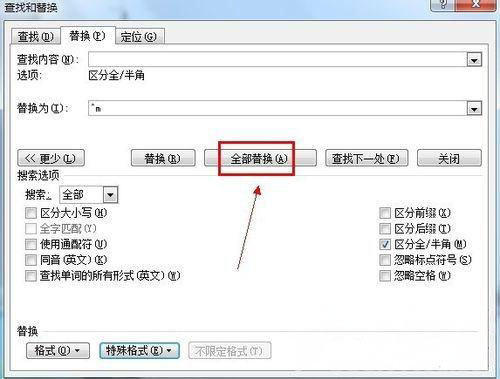
第四种:如果是表格占据了一整页,导致回车在第二页删除不了,可以将页边距设小一点
1、首先,切换到页面布局 功能区,单击页面设置选项组中的启动对话框按钮;

2、接下来在页边距选项卡就可以调整上下的距离即可。
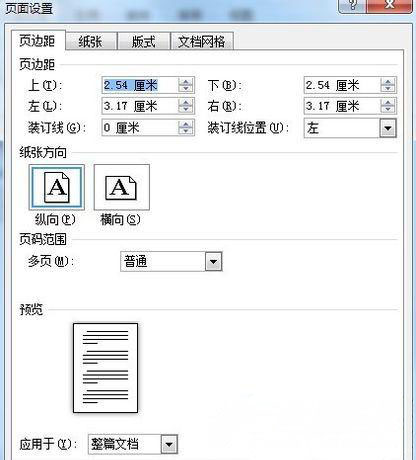
通过以上的步骤就可以轻松地删除Word文档空白页了,这个教程同样适用于Word 2003、Word 2007、Word 2010呢?
第一种删除方法:最直接电脑键盘上的BackSpace或者Delete键,来进行删除;
第二种删除方法:分页符过到,打开 编辑 -- 替换-- 高级-- 特殊字符-- 人工分页符-- 全部替换 即可;
第三种删除方法:如果画了一个表格,占据了一整页的,造成最后一个回车在第二页,删不了;可以将表格缩小一点或者将上面或者下面页边距设小一点,打开菜单栏-- 文件-- 页面设置 命令中调整上下的数字,将其改小一点;
第四种删除方法:可能你最后几行文字的格式有问题,把他们的字体行距之类调一下应该可以,如果确实不可以的话你在打印的时候直接在第一页按ctrl+p调出打印对话框之后选择打印当前页就可以了,不会打出后面的空白页的;
第五种删除方法:将鼠标放在前一页的最后,用DEL健删除。如果空白面是最后一页,且鼠标在第一行,可选 格式 -- 段落,将这一行的行距设为固定值1磅,空白页就会消失;
第六种删除方法:先显示分页符,即在word的左下角调整到 普通视图 状态,分页符直接删除即可。
以上就是常见导致Word出现空白页的原因和解决方法,但是为方便用户操作,在Word 办公软件的过程中,经常会遇到空白页,如何删除空白页的方法,希望这个教程对大家有帮助
第一种:如果空白页是最后一页,请将鼠标放在最后一页的第一行,按DEL键删除
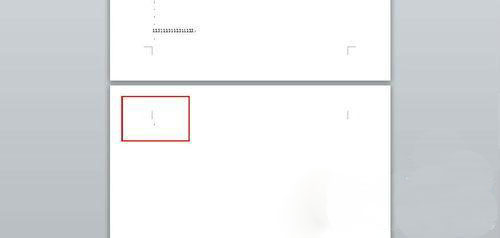
第二种:插入表格后的空白页
1、首先,在Word文档中选中空白页的段落标记;
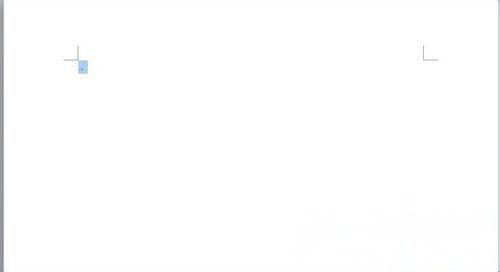
2、然后,在空白页窗口鼠标右键,弹出的快捷菜单单击 段落 命令;
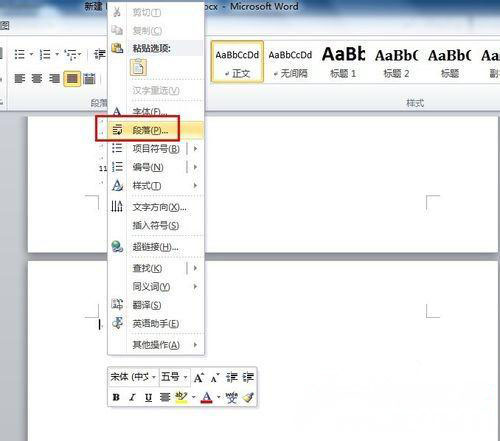
3、接下来,在缩进和间距选项卡,单击打开行距的下拉菜单,选择固定值,最后再设置值更改为1磅即可。
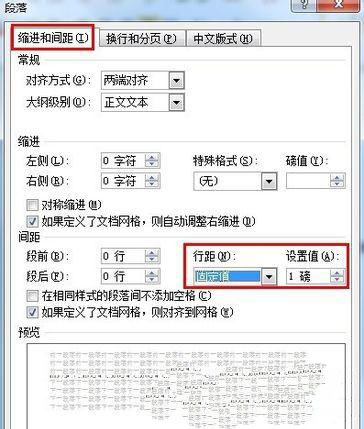
第三种:1、首先,在开始功能区单击编辑菜单中的替换按钮;
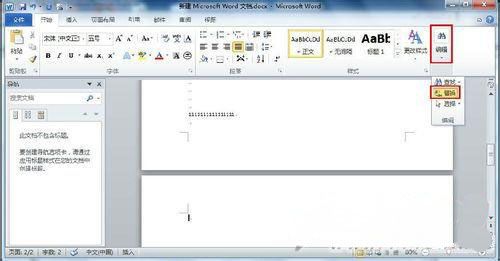
2、然后,在单击更多按钮,展开更多项目,单击打开特效格式的下拉菜单,选择手动分页符;
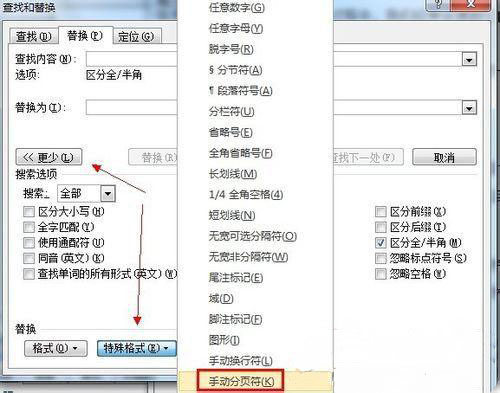
3、最后在单击全部替换按钮即可。
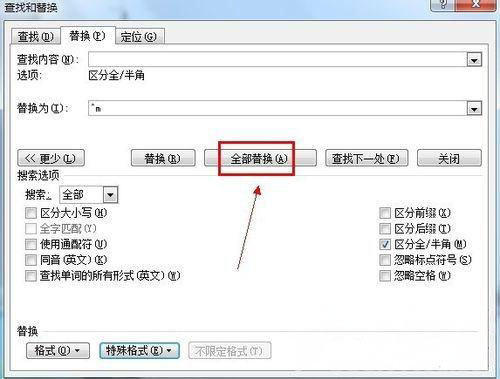
第四种:如果是表格占据了一整页,导致回车在第二页删除不了,可以将页边距设小一点
1、首先,切换到页面布局 功能区,单击页面设置选项组中的启动对话框按钮;

2、接下来在页边距选项卡就可以调整上下的距离即可。
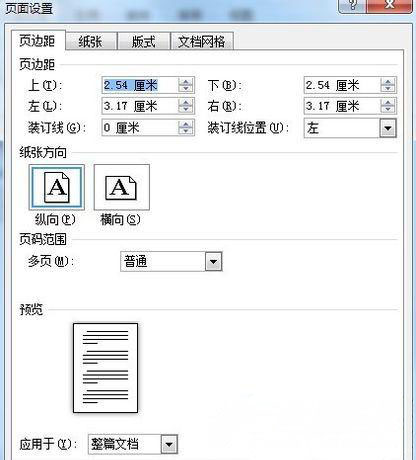
通过以上的步骤就可以轻松地删除Word文档空白页了,这个教程同样适用于Word 2003、Word 2007、Word 2010呢?
分享到:
